როგორ გამოვიყენოთ Microsoft Family Safety აპი
Microsoft Family Safety აპი არის Microsoft-ის პასუხი Google-ის Family Link აპზე. ის გვაწვდის ინფორმაციას იმის შესახებ, თუ როგორ იყენებს თქვენი ბავშვი თავის ტელეფონს, მის მდებარეობას და საშუალებას გაძლევთ დააწესოთ დროის ლიმიტები აპის გამოყენებისა და თამაშის დროს.
ადრე Microsoft Family Safety ხელმისაწვდომი იყო მხოლოდ აპის სახით აკონტროლეთ თქვენი ბავშვის კომპიუტერის გამოყენება Windows 10-ში. ახლა ის ასევე ხელმისაწვდომია Android-ისთვის და წინასწარი გადახედვისას iOS-ისთვის. Apple-ს აქვს ამის მსგავსი აპლიკაცია ეკრანის დრო.
როგორ გამოვიყენოთ Microsoft Family Safety აპი
Microsoft Family Safety-ის გამოყენებას რამდენიმე წინაპირობა აქვს. თქვენ უნდა გქონდეთ Microsoft Family Group, თქვენს შვილს უნდა ჰქონდეს Microsoft Launcher და ზღვარი ან Internet Explorer დაინსტალირებულია მათ ტელეფონზე და თქვენ უნდა დაამატოთ თქვენი შვილი თქვენი ოჯახის ჯგუფის წევრად.
-
დასაწყებად ეწვიეთ Microsoft-ის საოჯახო უსაფრთხოების გვერდი. თუ არა შესული ხართ თქვენი Microsoft ანგარიშით თუმცა, თქვენ მოგეთხოვებათ. შემდეგ შეგიძლიათ აირჩიოთ შექმენით ოჯახის ჯგუფი დასაწყებად.
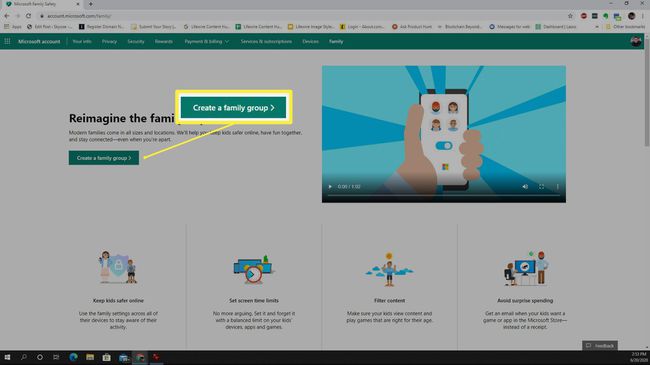
იმისათვის, რომ შექმნათ თქვენი ოჯახის ჯგუფი პირველად, თქვენ უნდა უპასუხოთ რამდენიმე კითხვას, როგორიცაა თქვენი რეგიონი, რამდენი შვილი გყავთ ოჯახში და მათი ასაკი.
-
როდესაც შეხვალთ თქვენს Microsoft ანგარიშში, აირჩიეთ წევრის დამატება ბმული ოჯახის განყოფილებაში, რათა დაიწყოთ ოჯახის წევრების დამატება ჯგუფში.

-
თქვენ მოგეთხოვებათ დაამატოთ ოჯახის ახალი წევრი თქვენს ჯგუფში. თუ თქვენ ამატებთ მეუღლეს, აირჩიეთ ორგანიზატორი. თუ ბავშვს ამატებთ, აირჩიეთ წევრი. შეიყვანეთ ელექტრონული ფოსტის მისამართი, სწორი Captcha კოდიდა აირჩიეთ მოწვევის გაგზავნა.
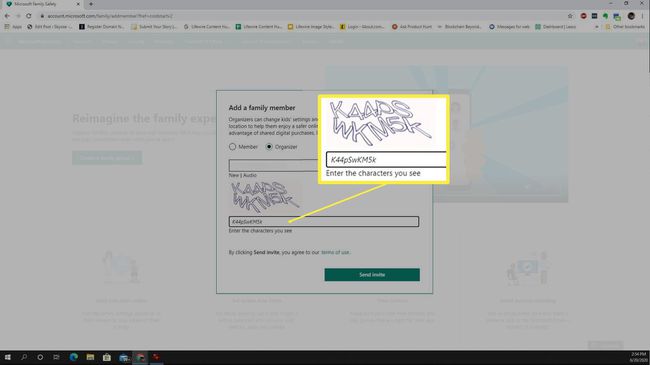
-
როდესაც ბავშვის ანგარიში პირველად დაემატება, თქვენ უნდა დააკონფიგურიროთ, თუ რას ხედავენ თქვენი Microsoft საოჯახო ჯგუფის ორგანიზატორები. თქვენი ბავშვის ანგარიშის ქვეშ აირჩიეთ ნებართვების მართვა. ჩართეთ ორგანიზატორის ნებართვები ყველა განყოფილებაში.
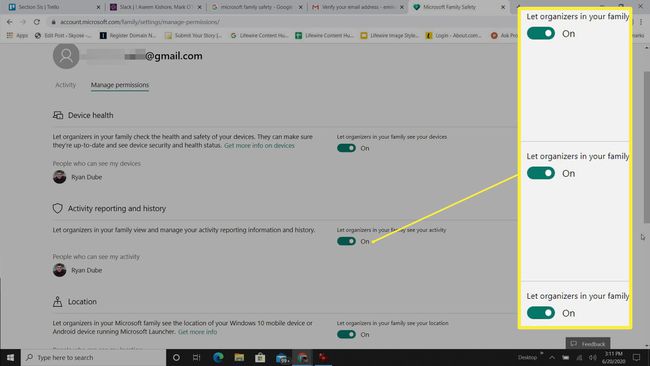
თქვენმა ბავშვმა უნდა მიიღოს ელფოსტა მოწვევით Microsoft Family Group-ში. სთხოვეთ მათ გახსნან ელ.წერილი და შეარჩიონ Შემოგვიერთდი ეხლავე.
-
მას შემდეგ, რაც თქვენი შვილი შეუერთდება ჯგუფს, მათ ასევე უნდა დააინსტალირონ Microsoft Launcher აპი თავის ტელეფონზე, რათა შეძლოთ აკონტროლოთ მისი მდებარეობა. ამჟამად, ეს აპლიკაცია მხოლოდ ხელმისაწვდომია Android-ისთვის. დაეხმარეთ თქვენს შვილს შედით აპის ნებართვებში Microsoft Launcher აპისთვის და ჩართეთ მინიმუმ მდებარეობა დაყენება.
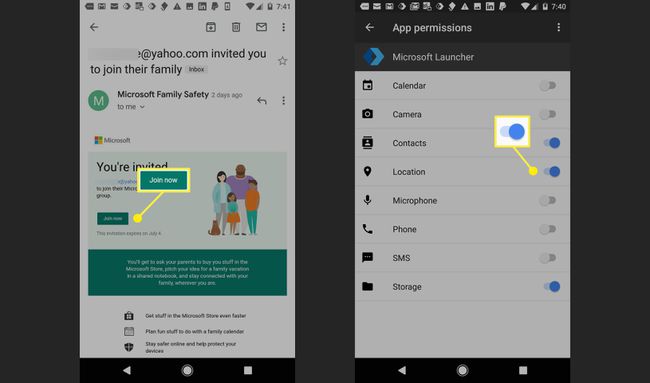
Microsoft Family Safety-ის სხვა ფუნქციებმა რომ იმუშაოს, თქვენ უნდა დარწმუნდეთ, რომ თქვენს შვილს ასევე აქვს Microsoft Edge ან Internet Explorer დაინსტალირებული თავის მობილურ მოწყობილობაზე.
თქვენ უნდა დაუთმოთ Microsoft Safety Family აპს Microsoft Launcher აპთან სინქრონიზაციისთვის, სანამ ყველა მენიუ გამოჩნდება.
მობილურის გამოყენების მონიტორინგი Microsoft Family Safety-ით
როგორც კი Microsoft Family Safety ჯგუფი სინქრონიზდება, ბევრი რამის ნახვა და კონტროლი შეგიძლიათ თქვენი ბავშვის მობილურ მოწყობილობაზე.
-
The აქტივობა ჩანართი არის სადაც შეგიძლიათ წვდომა ყველა პარამეტრზე ერთ გვერდზე. აქ ასევე შეგიძლიათ ჩართოთ ან გამორთოთ საერთო მონიტორინგი. ერთ-ერთი პირველი რაც უნდა გააკეთოთ არის ჩართვა აქტივობის მოხსენება, ისევე, როგორც გამომიგზავნეთ ყოველკვირეული ანგარიშები თუ გსურთ მიიღოთ ელ.ფოსტის განახლებები მათი მობილური გამოყენების შესახებ.
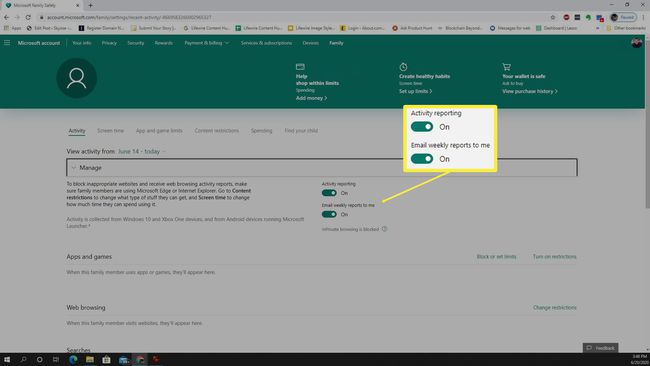
-
The ეკრანის დრო ჩანართი არის ადგილი, სადაც შეგიძლიათ აკონტროლოთ დღის რომელ მონაკვეთში აქვს უფლება თქვენს შვილს გამოიყენოს თავისი მოწყობილობები. ამჟამად, ეს პარამეტრები მხოლოდ Windows 10 ან Xbox მოწყობილობებისთვისაა და არა მობილური ტელეფონებისთვის.
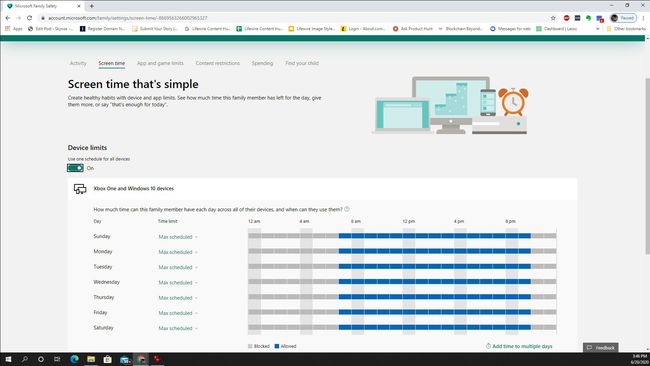
-
აპისა და თამაშის ლიმიტები არის ადგილი, სადაც შეგიძლიათ ან დაბლოკოთ ბავშვს გარკვეული აპების გამოყენება, ან შეგიძლიათ დააყენოთ დროის დიაპაზონი, როდესაც მათ ექნებათ მათი გამოყენების უფლება.
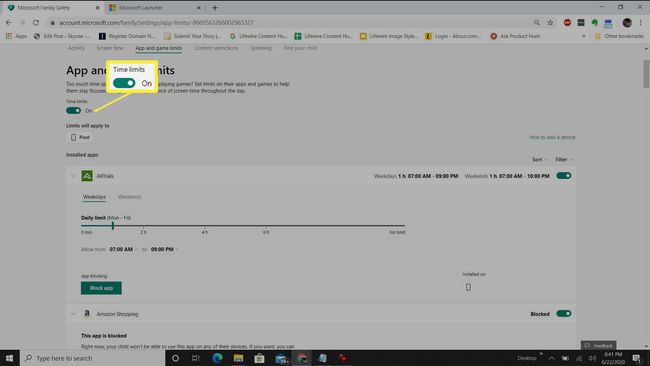
-
შინაარსის შეზღუდვები საშუალებას გაძლევთ მართოთ რა სახის კონტენტზე ან აპებზე წვდომა აქვს თქვენს შვილს ასაკობრივი ლიმიტის მიხედვით.
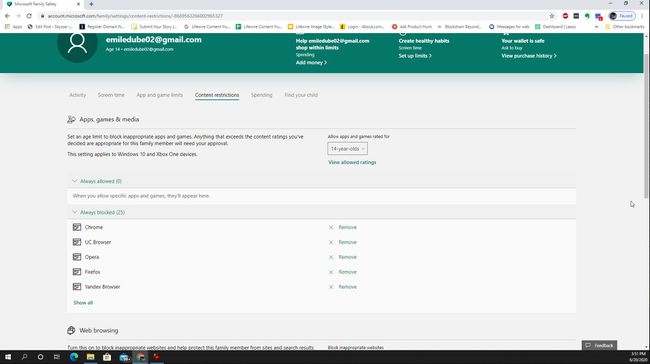
-
ამ გვერდის ბოლოში შეგიძლიათ ყოველთვის დაბლოკოთ ან ყოველთვის დაუშვათ კონკრეტული ვებსაიტები, მიუხედავად ბრაუზერისა, რომელსაც თქვენი შვილი იყენებს.
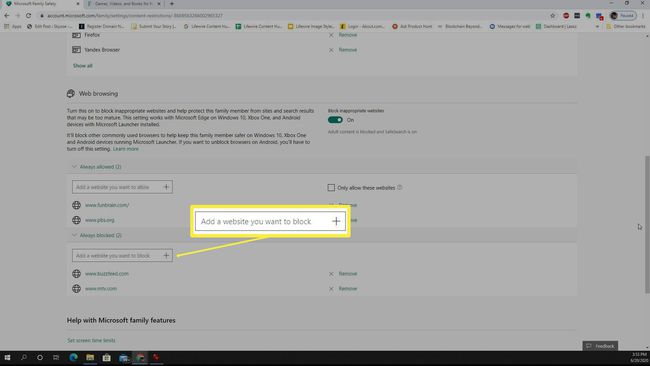
-
Ზე ხარჯვა გვერდი, სადაც შეგიძლიათ მოითხოვოთ თქვენი შვილის ნებართვა, თუ მას ოდესმე სურს შეიძინოს აპი Microsoft Store-დან. თქვენ ასევე შეგიძლიათ დაამატოთ ფული მათი Microsoft ანგარიშის ბალანსზე.
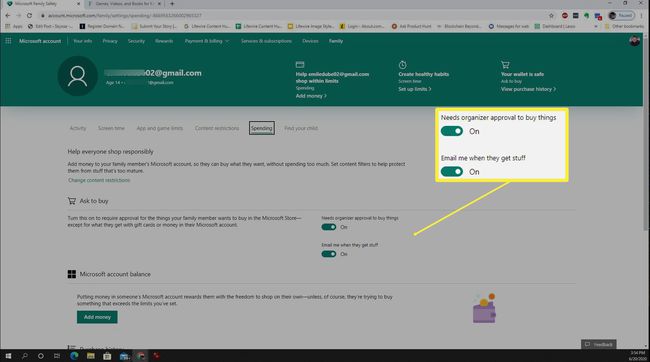
-
Microsoft Family Safety-ის ერთ-ერთი ყველაზე მაგარი ფუნქციაა იპოვეთ თქვენი შვილი გვერდი. ამ გვერდზე იხილავთ თქვენი შვილის ამჟამინდელ მდებარეობას.
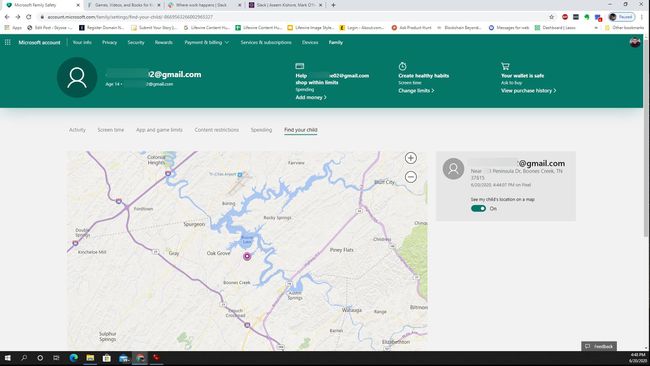
Microsoft საოჯახო უსაფრთხოება Android-ისთვის
თუ თქვენს შვილს აქვს Android ტელეფონი, Microsoft Family Safety აპი, რადგან ის ნაკლებად ინტრუზიულია, სასარგებლო ალტერნატივაა მშობლების კონტროლის სხვა აპებისთვის.
თუმცა, გახსოვდეთ, რომ Microsoft Family Safety-ის გამოყენება მოითხოვს თქვენი შვილის ნებაყოფლობით შეუერთდეს თქვენს Microsoft Family Safety ჯგუფს და დაინსტალირდეს საჭირო აპები. ამიტომ, დარწმუნდით, რომ ესაუბრეთ თქვენს შვილს, სანამ ყველაფერს დააყენებთ, რათა ყველა ერთსა და იმავე გვერდზე იყოს მობილური მოწყობილობების სათანადო გამოყენების შესახებ.
